examples フォルダーの chainsaw.ige モデルを使用し、直交パス セクションの多様なオプションの効果を確認します。
直交パスなし
直交パス を選択解除します。この場合、他の全オプションは無効になります。
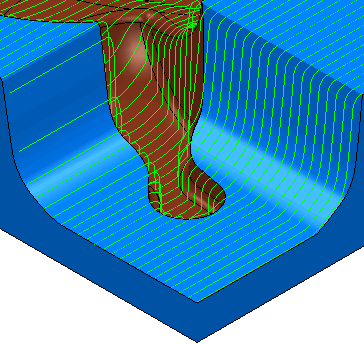
これにより、単一ラスターパスがパーツ全体に作成されます。
直交パス、低傾斜角度 0
直交パス を選択します。
低傾斜角度 に 0 と入力します。
平行パス最適化 を選択解除します。
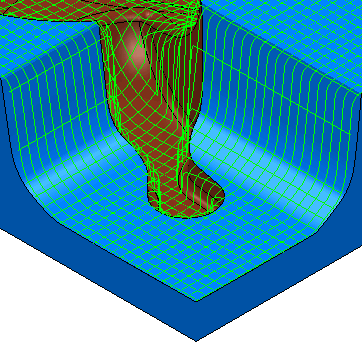
これにより、2 本の直交ラスターパスがパーツ全体に作成されます。
直交パス、低傾斜角度 5
直交パス を選択します。
低傾斜角度 に 5 と入力します。
平行パス最適化 を選択解除します。

これにより、単一ラスターパスがモデル全体に作成されます。第 2 パスは第 1 パスに直交し、低傾斜角度 より急なモデルの領域のみ加工します。
平行パス最適化
直交パス を選択します。
低傾斜角度 に 5 と入力します。
平行パス最適化 を選択します。

直交パス を選択して 平行パス最適化 を選択解除すると、第 2 パスのみがトリムされますが、この場合は両方のパスがトリムされます。第 1 ラスターパスは、以下のように作用します。
- 平坦領域を加工
- 素材の効果的な削除が可能な、急傾斜側面を加工
- 急傾斜領域から削除(その後、第 2 パスが、効果的に当該領域を加工)
第 2 直交パスは、第 1 パスでは効率的な素材の削除が不可能な領域に限定して適用されます。